Swept Away 自動將不使用的視窗縮到最小
很多人在用電腦時習慣開一次很多視窗同時操作,然後再從一堆視窗中切換來、切換去。如果你也是類似的操作習慣,但不希望太多視窗淹沒桌面、讓整個作業環境變得很亂的話,可以試試看下面這個「自動縮小視窗」的小程式。
Swept Away可以幫我們將暫時不使用的視窗縮小到桌面下方的工作列上,我們可以自行設定時間,如10秒,如果某個視窗在10秒鐘之內沒有再去動到它,,
▇ 軟體小檔案 ▇ (錯誤、版本更新回報)
軟體名稱:Swept Away 軟體版本:0.3 軟體語言:英文 軟體性質:免費軟體( GNU Public License) 檔案大小:438KB 系統支援:Windows 2000/XP/2003/Vista/Win7 官方網站: http://lifehacker.com/ 軟體下載:按這裡、備用下載點
另外,Swept Away軟體也提供例外清單功能,如果某個視窗你一定得用到、不希望他自動縮小的話,只需要到「Exclude」清單中勾選即可。
使用方法:
第1步 將Swept Away軟體下載回來、安裝好並按兩下「Swept Away.exe」程式啟動之後,桌面右下角的系統列會出現一個小圖示,請在Swept Away圖示上按右鍵再點「Preferences」。
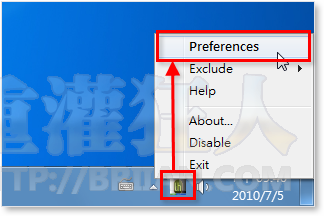
第2步 開啟設定視窗後,先在「Time before minimizing」設定好自動縮小視窗的預設時間,如果你希望開機後自動啟動此功能的話,記得勾選「Run Swept Away on start up」再按「OK」按鈕完成設定。
設定好之後,桌面上其他已開啟但不是現在正在使用中的視窗,都會在你指定時間內,如「5」秒鐘自動縮小。
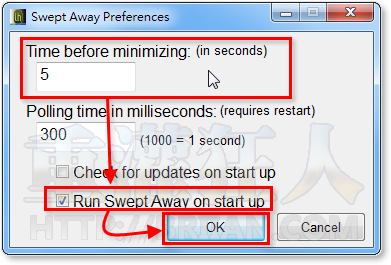
第3步 如果某個視窗你很常使用,不希望它被自動縮小的話,可以在Swept Away圖示上按右鍵,點「Exclude」後,從清單中勾選,有勾選的程式就不會被自動縮小。
,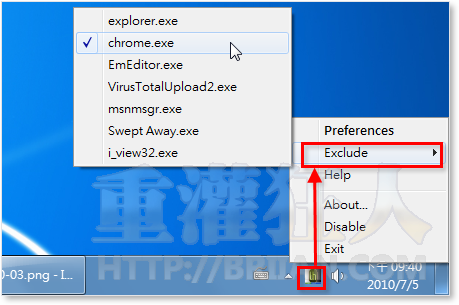
我的電腦是win7,安裝之後,開始程式集的那個「開始」鍵就不能用滑鼠按了耶…冏,但是鍵盤的還可以用
而且也沒有地方可以解安裝…新增移除程式裡也沒有這個程式
請問該怎麼解決QQ?
該如何移除?
這個軟體好方便喔
如果Windows以後有這個功能
那就太帥啦!
好用的軟體!! 以後想看到漂漂的桌布 縮一個視窗就看的到了!!
這個讚. 不然我桌面真的是視窗一堆 看了就煩
囧~~~ 在下都是使用 [視窗鍵] + D 這種複合式按鍵直接解決的說~~
以上 AYO 阿佑
請問第二個選項「polling time in milliseconds」的功能是??謝謝!!
很有興趣的想抓來用 結果被防毒擋下來 說有木馬” Trojan.Antavmu.bij “
好像不錯用耶~來試試看
您好:可以教如何在PHOTOIMPACT或PHOTOSHOP的工具中,加入自己喜歡的字型
謝謝^^..
這個小工具感覺上挺不錯的!
謝謝分享
試用試用啦!
謝謝你的分享! 來測試